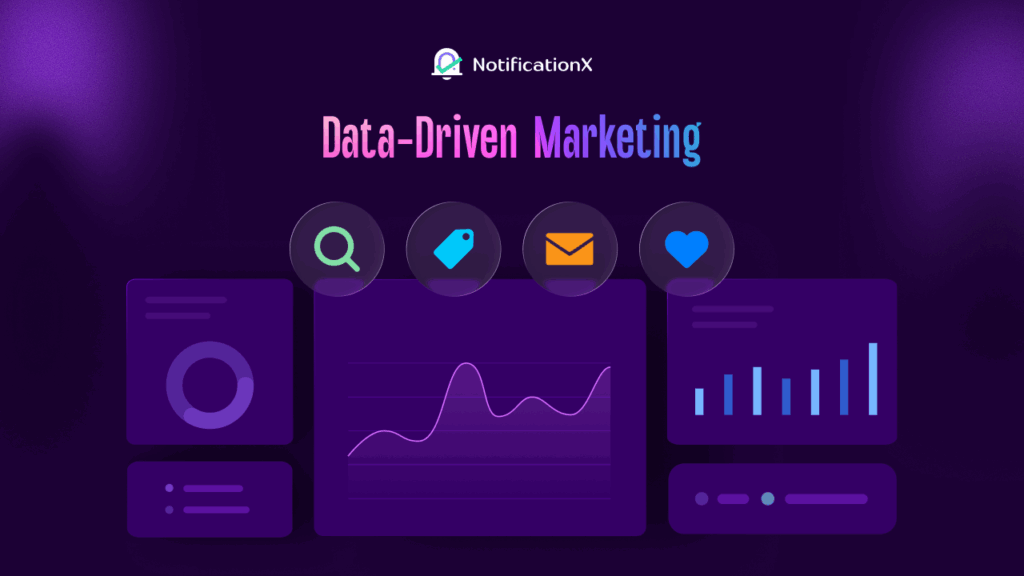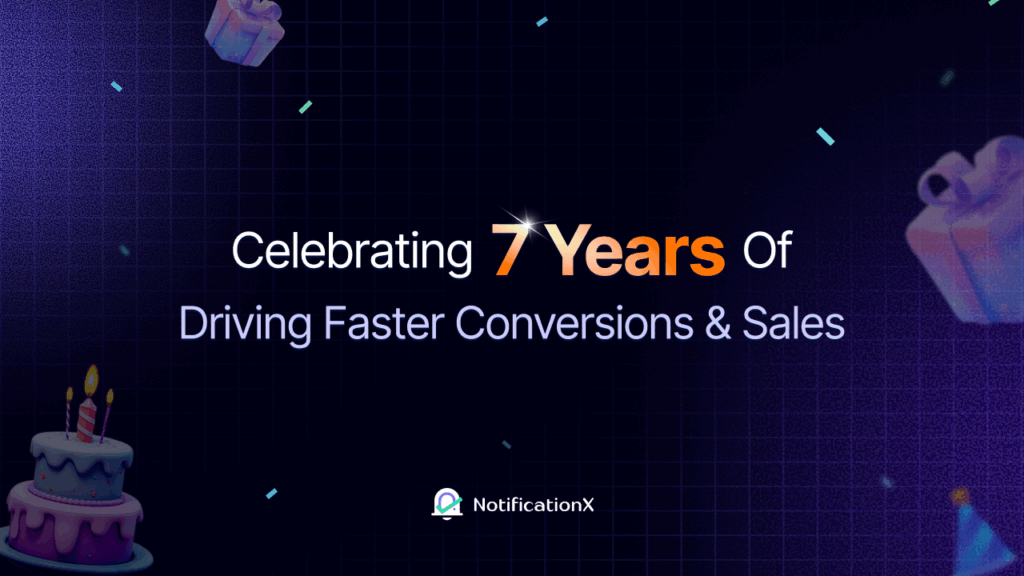No matter what kind of online business you are running, using an attractive अधिसूचना बार आपके व्यवसाय के लिए बिक्री को बढ़ावा देने का एक शानदार तरीका है। साथ में NotificationX, अब आप तुरंत आंख को पकड़ने का निर्माण कर सकते हैं evergreen notification bar के साथ गतिशील टाइमर संभावित ग्राहकों के लिए विशेष प्रचार ऑफ़र दिखाने के लिए। यह एक अद्भुत तकनीक है जो आपकी वेबसाइट के आगंतुकों में तात्कालिकता की भावना पैदा करती है और इस प्रकार आपको अपनी बिक्री को बढ़ावा देने में मदद करती है।

एक सूचना पट्टी क्या है?
ए अधिसूचना बार एक छोटा सा बैनर है जो आमतौर पर आपके पृष्ठ के शीर्ष पर या नीचे स्थित होता है। इसका उपयोग किसी विशेष समाचार जैसे उत्पाद की पेशकश, छूट, बिक्री, या किसी भी प्रकार के नोटिस पर तुरंत और तुरंत अपने आगंतुकों का ध्यान आकर्षित करने के लिए किया जाता है।
यद्यपि यह ब्लॉग पोस्ट इस बात पर केंद्रित है कि बिक्री संवर्धन उद्देश्यों के लिए वेबसाइट अधिसूचना बार का उपयोग कैसे किया जा सकता है, आप अन्य चीजों के लिए अधिसूचना सलाखों का भी उपयोग कर सकते हैं जैसे:
- साइट विज़िटर से आपके न्यूज़लेटर की सदस्यता लेने के लिए कहना
- ग्राहकों को व्यावसायिक घंटे, शिपिंग जानकारी या अन्य अपडेट के बारे में सूचित करना
- फोन नंबर जैसी त्वरित संपर्क जानकारी प्रदान करना
- आपके उत्पादों या सेवाओं से संबंधित अपडेट
आपको उन सभी तरीकों के बारे में पता लगाने के लिए जिन्हें आप अधिसूचना पट्टियों का उपयोग कर सकते हैं, यह देखें कि ये ब्रांड विभिन्न उद्देश्यों के लिए अपनी वेबसाइटों पर अधिसूचना पट्टियों का उपयोग कैसे कर रहे हैं


Why Should You Use Countdown Timers with a Notification Bar?
उलटी गिनती टाइमर और सूचना पट्टियां आपकी वर्डप्रेस वेबसाइट पर बिक्री को बढ़ावा देने का एक शानदार तरीका है जो आपको अपने आगंतुक का ध्यान तुरंत खींचने में मदद करता है। खूबसूरती से डिज़ाइन किए गए नोटिफिकेशन बार के साथ, आप अपने बिक्री संवर्धन ऑफ़र या छूट को अधिक रचनात्मक तरीके से प्रदर्शित कर सकते हैं और उन्हें अपनी वेबसाइट पर कहीं भी प्रदर्शित कर सकते हैं।
दूसरी ओर, उलटी गिनती घड़ी जोड़ने अपने नोटिफिकेशन बार से आप खरीदारी के निर्णय लेने के लिए अपने साइट आगंतुकों को प्रभावित कर सकते हैं। अपनी सूचना पट्टी में एक एनिमेटेड उलटी गिनती जोड़कर, आपके साइट आगंतुकों को पता चल जाएगा कि आपका प्रस्ताव केवल बहुत सीमित समय के लिए है। इससे उन्हें समय से पहले खत्म होने से पहले अपने प्रमोशनल ऑफर का फायदा उठाने की फुर्सत महसूस होगी। इस प्रकार की मार्केटिंग रणनीति का उपयोग कई व्यवसायों द्वारा किया जाता है, और इसे इस रूप में जाना जाता है FOMO विपणन, या मार्केटिंग से बाहर निकलने का डर।
सदाबहार टाइमर बनाम। फिक्स्ड उलटी गिनती टाइमर: क्या अंतर है?
There are two types of countdown timers — fixed countdown timers and evergreen timers. Fixed countdowns typically display the time period left before a sales promotion offer expires.
उदाहरण के लिए, यदि आप 31 अगस्त को समाप्त होने वाली बिक्री की पेशकश के लिए टाइमर प्रदर्शित कर रहे हैं, तो ए निश्चित उलटी गिनती टाइमर केवल 31 अगस्त तक बचे दिनों या घंटों के लिए गिना जाएगा जो कि तब होगा जब आपकी बिक्री की पेशकश समाप्त हो जाएगी।
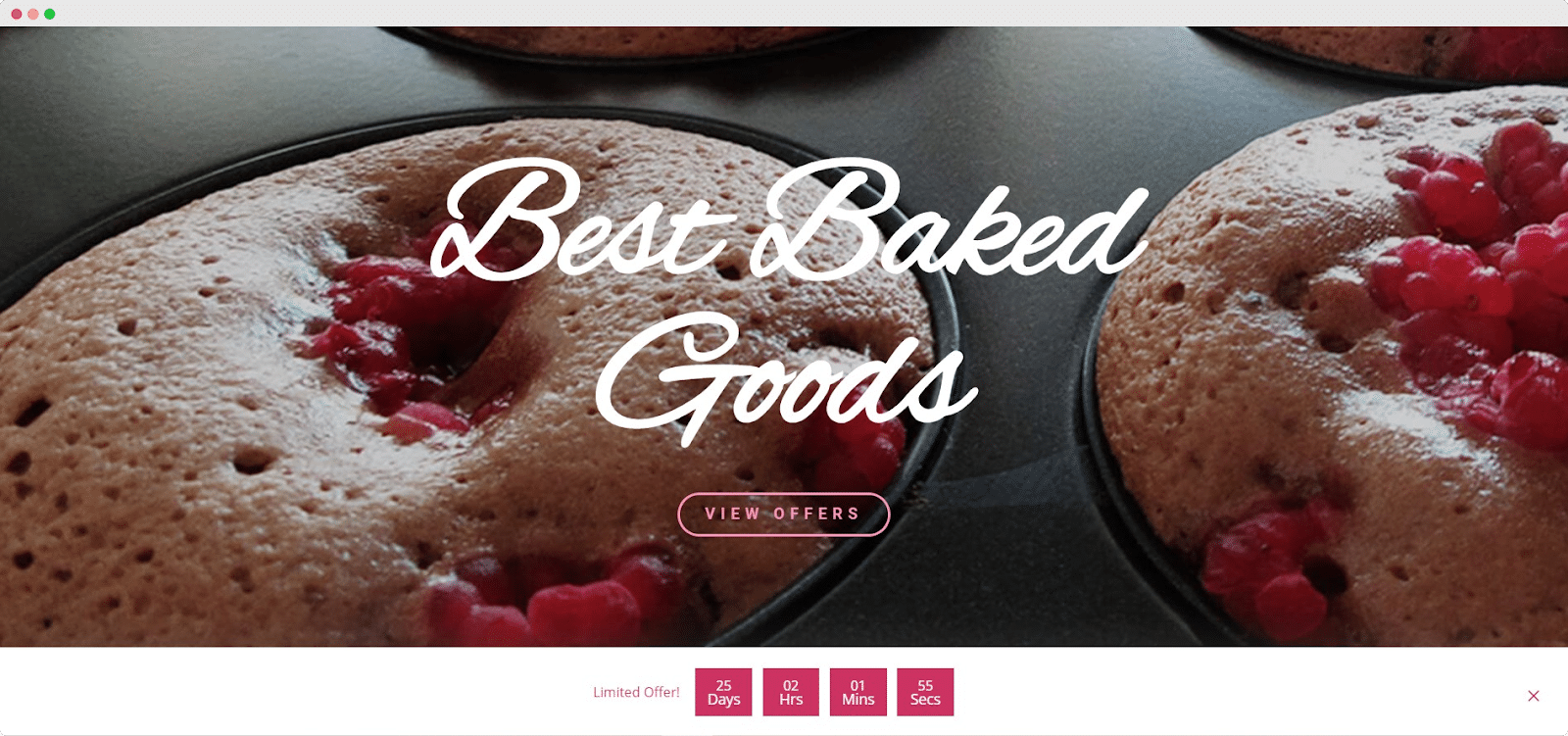
के मामले में सदाबहार टाइमर, क्या होता है कि यह कुकीज़ को ट्रैकर्स के रूप में उपयोग करता है और टाइमर शुरू करता है जैसे ही संभावित ग्राहक पहली बार आपकी वेबसाइट पर जाता है। इसका मतलब यह है कि प्रदर्शित उलटी गिनती हर आगंतुक के लिए अद्वितीय होगी। इस कारण से, सदाबहार टाइमर एक शक्तिशाली विपणन उपकरण है, और अक्सर इसे गतिशील टाइमर कहा जाता है।
जबकि दोनों प्रकार की उलटी गिनती टाइमर बिक्री को बढ़ाने के लिए महान हैं, सदाबहार टाइमर अधिक गतिशील हैं और एक बनाने के लिए अधिक उपयोगी हो सकते हैं प्रत्याशा या तात्कालिकता की अधिक समझ संभावित ग्राहकों में। तो उस अर्थ में, कोई यह तर्क दे सकता है कि सदाबहार इमारते तयशुदा उलटी गिनती के समय से बेहतर हैं। अंततः, यह आप पर और मार्केटिंग रणनीतियों पर निर्भर करता है जिनका आप उपयोग करना चाहते हैं।
वीडियो ट्यूटोरियल देखें
वर्डप्रेस में अधिसूचना बार बनाना: चरण-दर-चरण गाइड
यदि आप वर्डप्रेस में अपना स्वयं का नोटिफिकेशन बार बनाने के साथ शुरुआत करना चाहते हैं, तो आप सही जगह पर हैं। इसका उपयोग करने का सबसे आसान तरीका NotificationX, most popular FOMO marketing solution trusted by over 20,000 businesses powered by WordPress.

इस शक्तिशाली वर्डप्रेस मार्केटिंग प्लगइन के साथ, आप डिज़ाइन और कार्यान्वित कर सकते हैं सफल विपणन अभियान, 14 से अधिक लोकप्रिय समाधानों के साथ सहज एकीकरण का आनंद लें, प्रदर्शित करके अपने ई-कॉमर्स स्टोर के लिए विश्वसनीयता प्राप्त करें उत्पाद की समीक्षा पॉपअप, और भी बहुत कुछ।
यह सब नहीं है, आप बिक्री, टिप्पणियों और यहां तक कि उपयोगी अंतर्दृष्टि प्राप्त करने के लिए सुंदर अधिसूचना अलर्ट भी प्रदर्शित कर सकते हैं एनालिटिक्स सुविधा।
इस ट्यूटोरियल में, हम मुख्य रूप से इस बात पर ध्यान केंद्रित करेंगे कि आप कैसे कर सकते हैं एक आश्चर्यजनक सूचना पट्टी बनाएँ NotificationX का उपयोग करके अपनी वर्डप्रेस वेबसाइट के लिए।
कैसे वर्डप्रेस पर सदाबहार अधिसूचना बार बनाने के लिए बिक्री को बढ़ावा देने के लिए
अब जब आप सभी जानते हैं कि अपनी बिक्री बढ़ाने के लिए उलटी गिनती टाइमर का उपयोग करने के बारे में जानना है, तो आप सोच रहे होंगे कि आप अपनी वर्डप्रेस वेबसाइट पर एक सदाबहार अधिसूचना बार कैसे बना सकते हैं। यह वास्तव में करना बहुत आसान है-आपको केवल NotificationX की आवश्यकता है और आप बिना किसी कोडिंग के डायनेमिक टाइमर दिखाने के लिए अपना सदाबहार नोटिफिकेशन बार बना पाएंगे।
चरण 1: WordPress के लिए NotificationX प्रो स्थापित करें
आरंभ करने के लिए, आपको आवश्यकता होगी NotificationX स्थापित और सक्रिय करें वर्डप्रेस के लिए मुफ़्त और प्रो प्लगइन। आपको बस इतना करना है कि नेविगेट करना है प्लगइन्स → नया जोड़ें from your WordPress dashboard and type ‘NotificationX’ in the search bar. Simply click on ‘Install Now’ and later ‘Activate’. Then you will need to install and activate NotificationX प्रो सदाबहार सूचना पट्टी पाने के लिए।

चरण 2: अपनी खुद की अधिसूचना बार बनाएं
After you are done installing and activating NotificationX, you can start creating your own notification bar which you can do by navigating to NotificationX→ Add New.

This will take you to a new page where you can choose ‘Notification Bar’ as your source as shown below.

Next, you can pick a design for your notification bar going to the ‘Design’ tab. Choose the layout and change the colors, typography, position and much more to make your notification bar look unique and attractive to site visitors.

चरण 3: एवरग्रीन टाइमर को NotificationX में कॉन्फ़िगर करें
Now here comes the fun part. After you are done designing your notification bar, you need to configure the content and enable evergreen timer in NotificationX. Just head over to the ‘Content’ tab and check the ‘Enable Countdown’ box. Afterwards, toggle the ‘Evergreen Timer’ option to enable it.

Just like that, you have enabled an evergreen notification bar to show a dynamic timer on your WordPress website using NotificationX. You can further configure the content of your evergreen notification bar by adding countdown text, changing the time rotation, set up random times for your countdown, a daily time reset and much more.
When you are done you should be able to see a stunning evergreen notification bar with a dynamic timer on your website. Isn’t it amazing? For more check the documentation.
Create Evergreen Dynamic Notification Bar Effortlessly with NotificationX
As you can see, it takes no time at all to create an amazing evergreen notification bar to show a dynamic timer and boost sales if you have NotificationX. We hope you find this tutorial helpful and easy to follow. For any difficulties, don’t hesitate to contact our टीम का समर्थन आगे सहायता के लिए या हमारे फेसबुक समुदाय में शामिल हों अन्य वर्डप्रेस उपयोगकर्ताओं के साथ जुड़ने के लिए।